如何使用 WordPress YouTube 嵌入塊
已發表: 2021-08-31製作 YouTube 視頻需要很多時間。 當您最終完成並且您的視頻已上線時,您可能希望隨時隨地分享它,包括在您的網站上。 或者,也許您有其他人的視頻想要發佈到您的 WordPress 網站。 您可能正在對某人的作品進行評論,並希望展示您正在談論的視頻。 或者,另一位創作者可能有一個視頻,它很好地解釋了一個過程,您寧願展示該視頻也不願製作自己的視頻。
無論您出於何種原因,古騰堡編輯器中的專用嵌入塊都可以讓您將 YouTube 視頻添加到您的 WordPress 帖子或頁面。 該視頻將帶有導航按鈕,因此訪問者可以在您的網站上播放和觀看內容,而無需重定向到 YouTube。
注意:當訪問者在您的網站上觀看 YouTube 視頻時,非個人數據將與 YouTube 共享。
在本文中,我們將向您介紹如何在 WordPress 帖子或頁面中嵌入 YouTube 視頻或播放列表。 我們還將介紹一些最佳實踐、技巧和常見問題。
我們走吧!
訂閱我們的 YouTube 頻道
如何在 WordPress 中嵌入 YouTube 視頻
首先,確保您在 WordPress 中使用 Gutenberg 編輯器而不是經典編輯器。 在 WordPress 帖子或頁面中,單擊加號。 (如果您沒有看到,請單擊進入帖子或頁面的主體。)
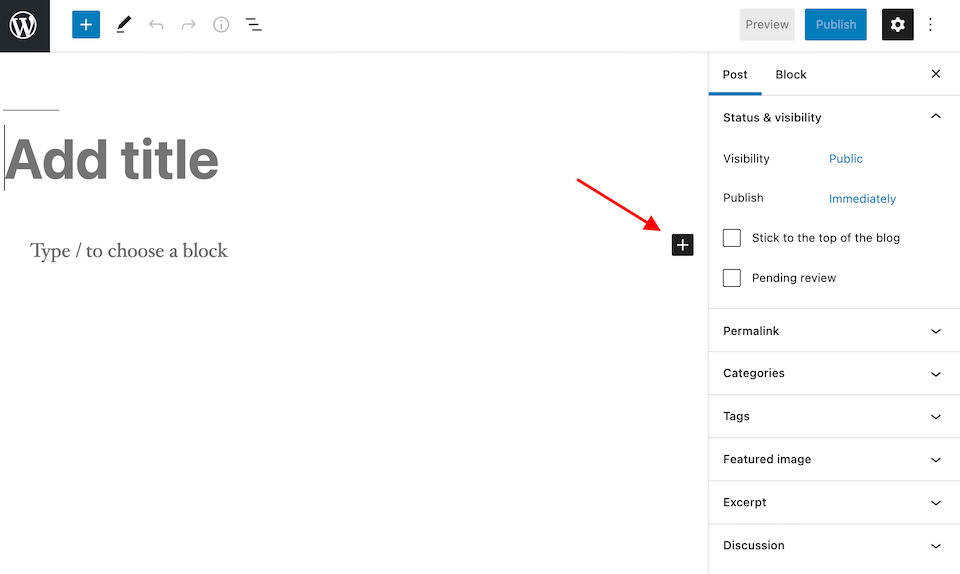
在彈出框中,搜索“YouTube”,然後單擊YouTube圖標。 這會將嵌入框添加到您的帖子或頁面。
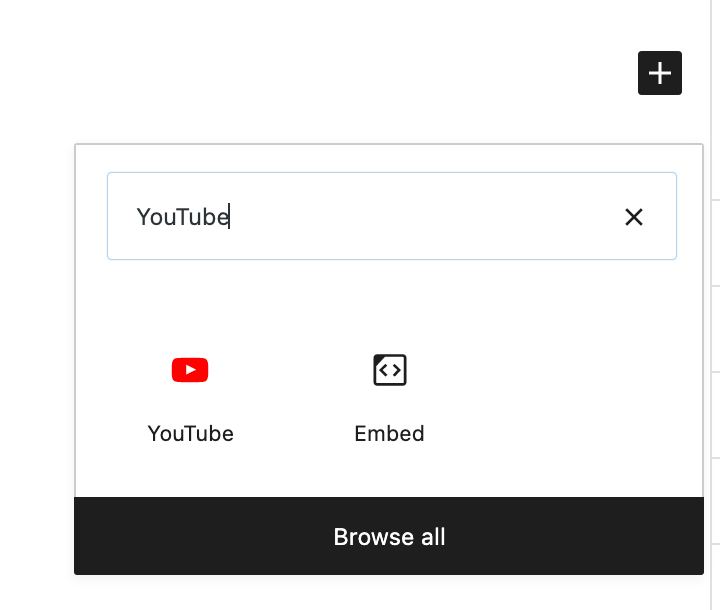
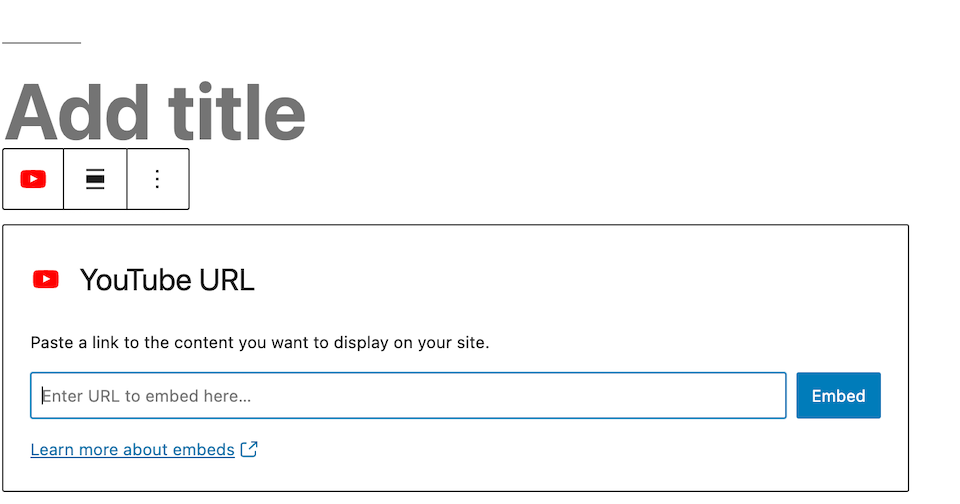
在 YouTube 上,轉到您要嵌入的視頻。 從地址欄中復制 URL。
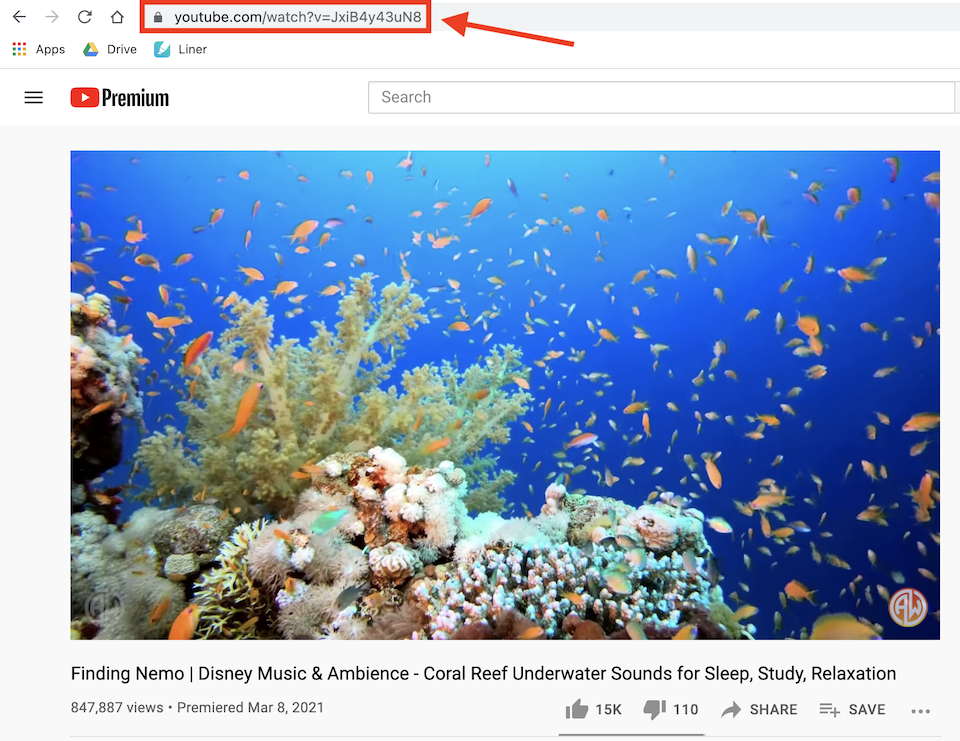
將其粘貼到嵌入框中,然後單擊Embed 。 如果您願意,可以在下方添加標題。 在 WordPress 編輯器中,您將看到如下內容:
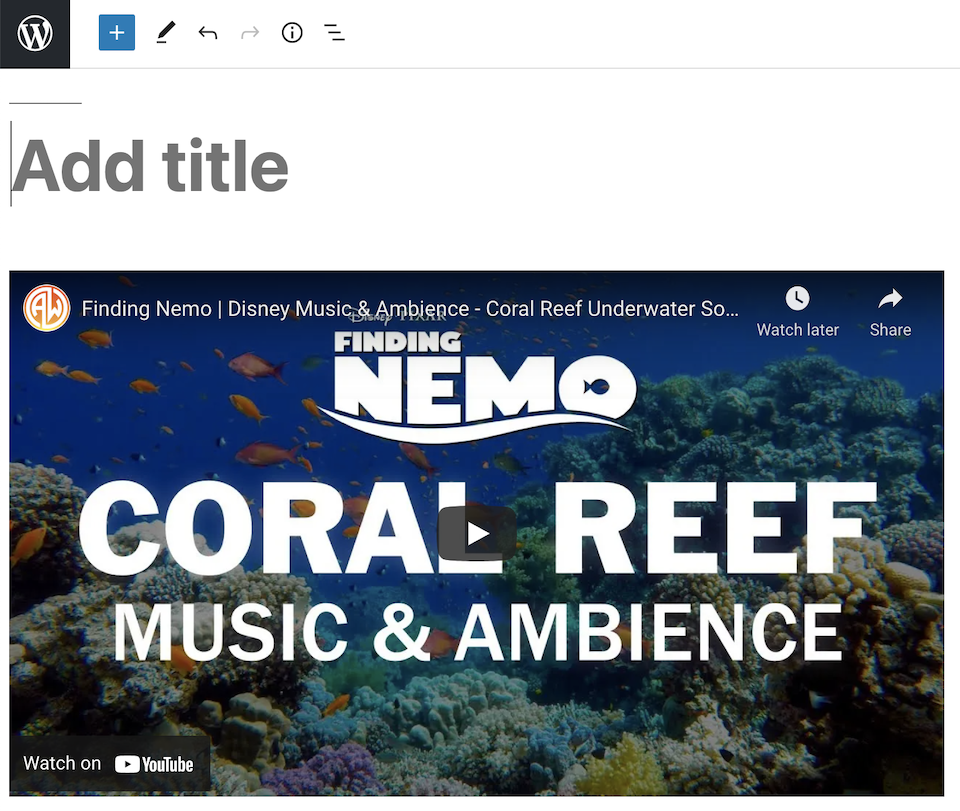
這是您的訪客的樣子:
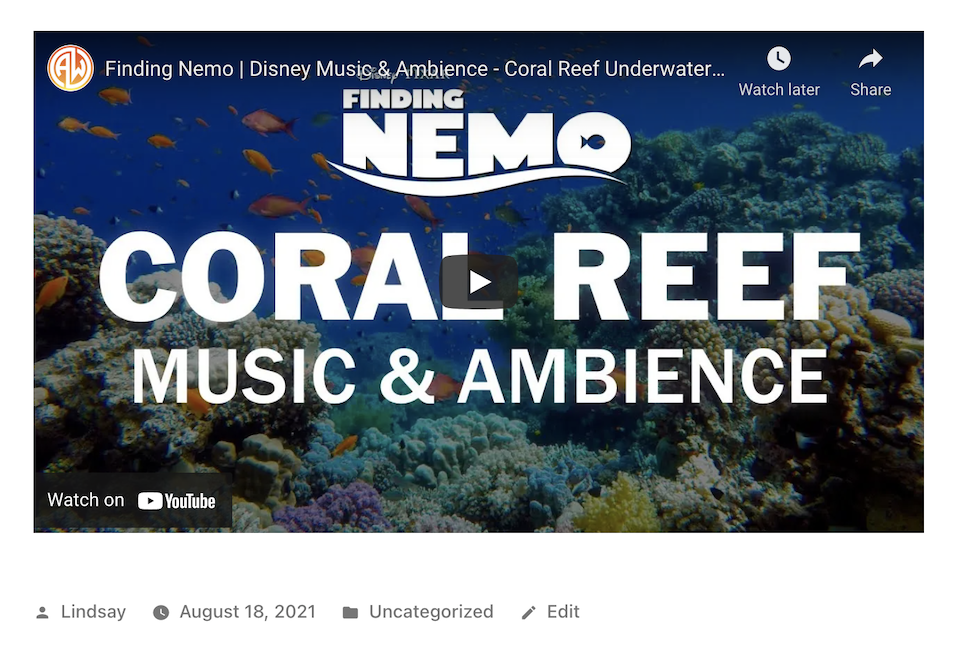
如何在 WordPress 中嵌入 YouTube 播放列表
要嵌入 YouTube 播放列表,過程非常相似。 轉到 YouTube 上的播放列表,然後從地址欄中復制 URL。 轉到 WordPress 並將該 URL 粘貼到 YouTube 嵌入框中。 單擊嵌入。
當您嵌入 YouTube 播放列表時,播放列表中的第一個視頻將顯示在您的 WordPress 帖子或頁面上。 播放列表導航將位於右上角。 當訪問者點擊漢堡圖標時,他們會看到播放列表中所有視頻的可滾動菜單,以便他們可以導航到他們想要的視頻或查看接下來會發生什麼。
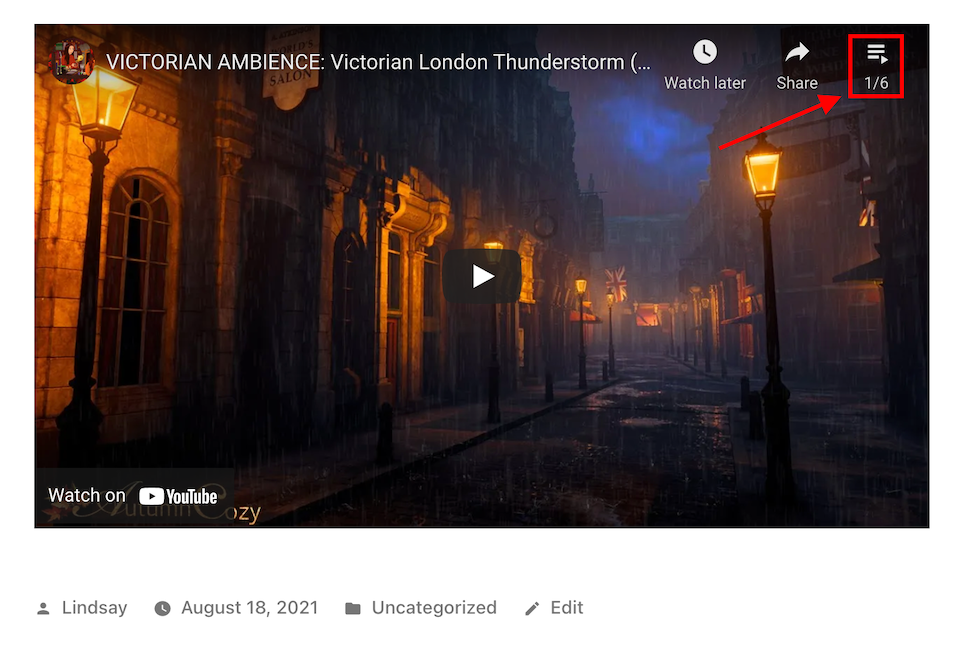
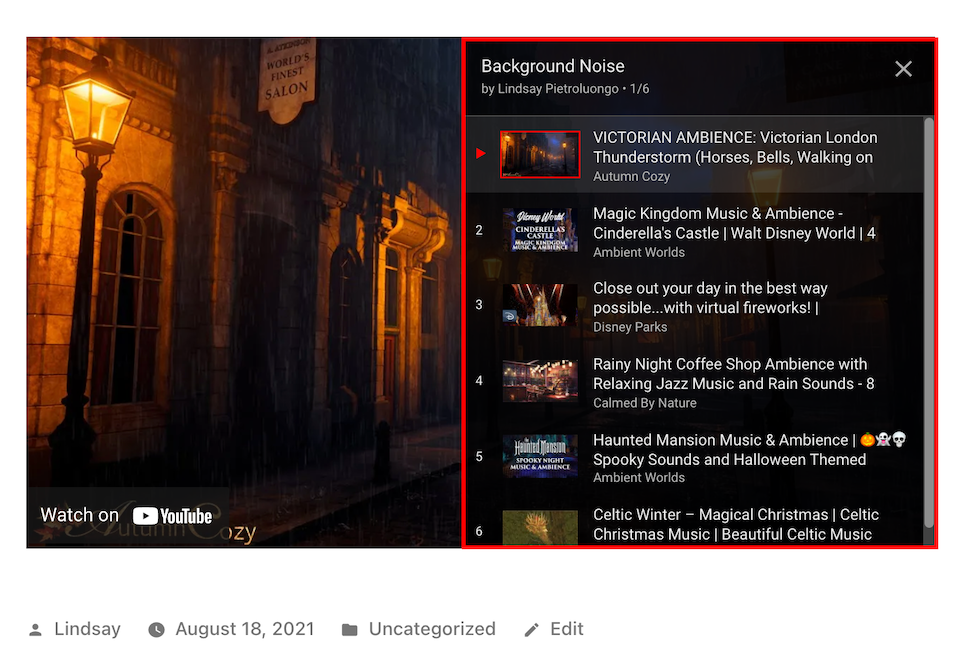
YouTube 嵌入塊設置
有幾個不同的地方可以訪問 YouTube 嵌入塊設置。 讓我們來看看它們。
嵌入框上方的工具欄
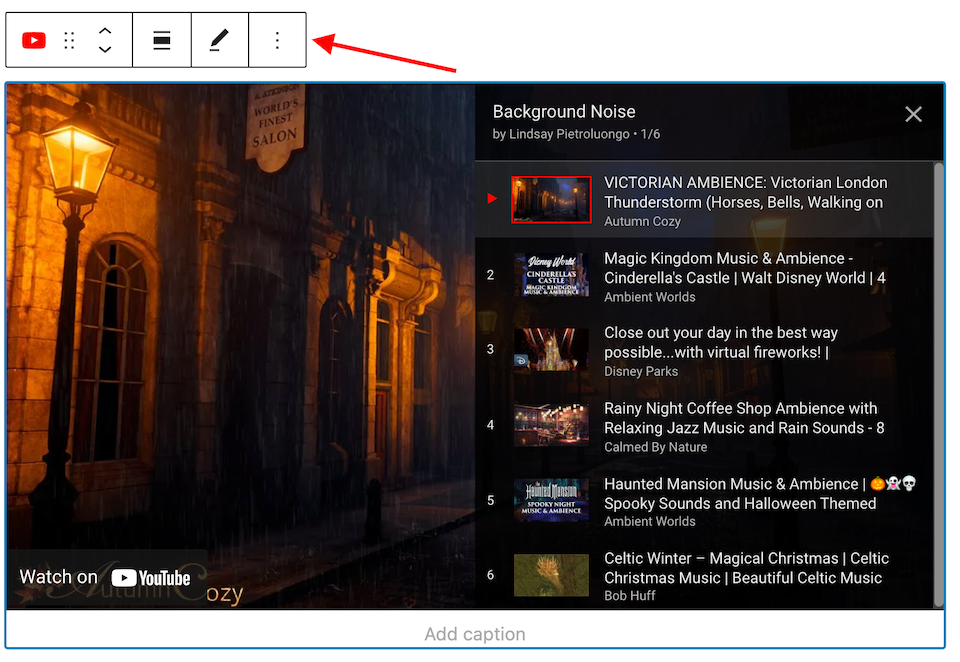
當您單擊嵌入框時,頂部會顯示一個工具欄。 從左到右,選項如下:
- 更改塊類型或樣式:您可以將嵌入塊轉換為段落、列或組。 這裡唯一要知道的是,如果您想更改嵌入塊的背景顏色,請選擇Group ,這將為您提供一些顏色選項。
- 拖動:通過拖動重新定位塊。
- 上移/下移:將方塊向上或向下移動一格。
- 更改對齊方式:設置左對齊、右對齊、居中、全角或寬角對齊。 請注意,如果您的主題允許,您只能使用全角或寬角對齊。
- 編輯 URL:用新的 URL 替換 URL。
- 選項:還有另一個帶有更多塊選項的菜單。 我們馬上就會進入這些。
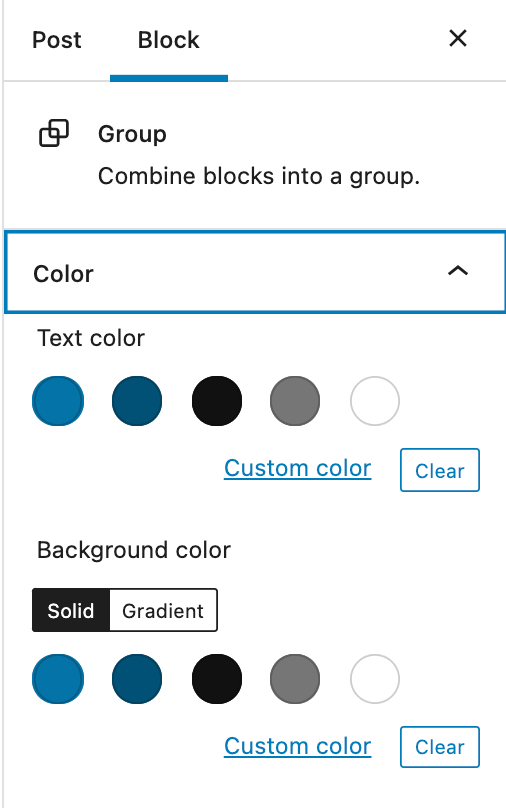

更多選項菜單
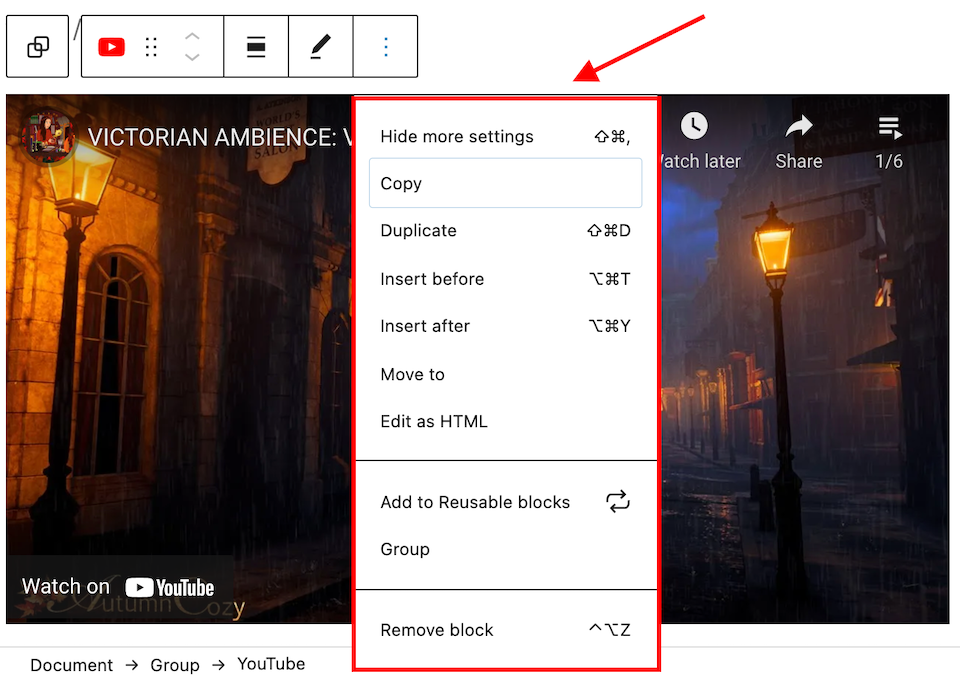
當您單擊塊工具欄最右側的三點圖標時,菜單中會出現更多選項。 以下是每個人的作用:
隱藏更多設置:隱藏(或顯示)頁面右側塊的側邊欄。
複製:複製塊,然後將其粘貼到您想要的任何位置。
複製:複製將直接出現在其下方的塊。
在之前插入:在 YouTube 嵌入塊上方添加一個新塊。
在之後插入:在 YouTube 嵌入塊下添加一個新塊。
移動到:頁面上會出現一條藍線。 使用鍵盤上的箭頭將線移動到您想要的任何位置,然後按 Enter或Return將塊移動到該位置。
編輯為 HTML:更改塊的 HTML 代碼。
添加到可重用塊:將當前塊添加到可重用塊列表中,這樣可以輕鬆將該塊添加到任何其他 WordPress 帖子或頁面。
組:就像主工具欄中的組選項一樣,這可以讓您調整塊的背景顏色。
刪除塊:從您的帖子或頁面中刪除嵌入塊。
側邊欄設置
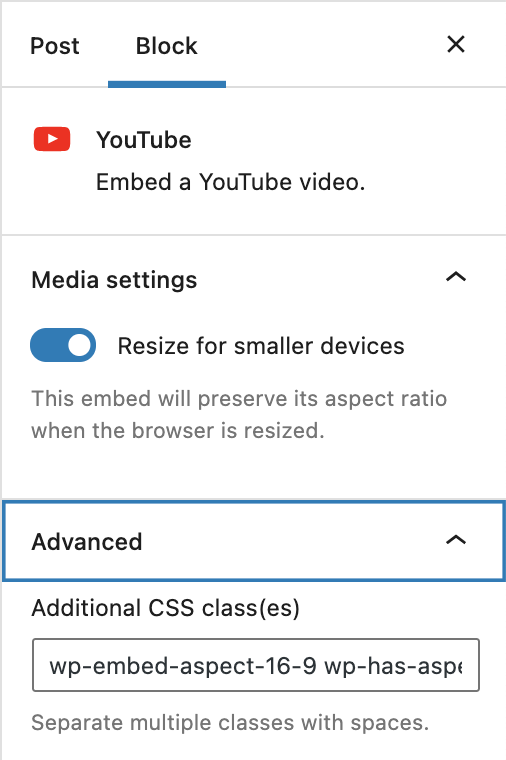
在右側邊欄中,您會看到幾個選項。 媒體設置可讓您控制當用戶使用較小的設備(如智能手機)時如何查看嵌入的視頻。 最好打開此設置,以便在調整瀏覽器大小時保留縱橫比,從而獲得更好的觀看體驗。
還有一個高級選項卡,可讓您將 CSS 添加到嵌入塊,這意味著您可以以更高級的方式對其進行自定義和样式化。
最佳實踐和技巧
跳過一步!
有時,需要先添加 YouTube 嵌入塊,然後再將 URL 粘貼到其中。 如果您正在使用頁面或帖子佈局並且還沒有準備好添加內容,或者如果您知道要添加視頻但不確定選擇哪個,這是一個好主意。 但是,如果您現在準備添加特定視頻,只需將 URL 粘貼到帖子或頁面中即可。 它會自動添加正確的塊並為您嵌入視頻。
選擇視頻的開始位置
如果您希望視頻從特定部分而不是開頭開始播放,您可以在復制 URL 時進行設置。 不要轉到地址欄,而是選擇視頻下方的“共享”按鈕。
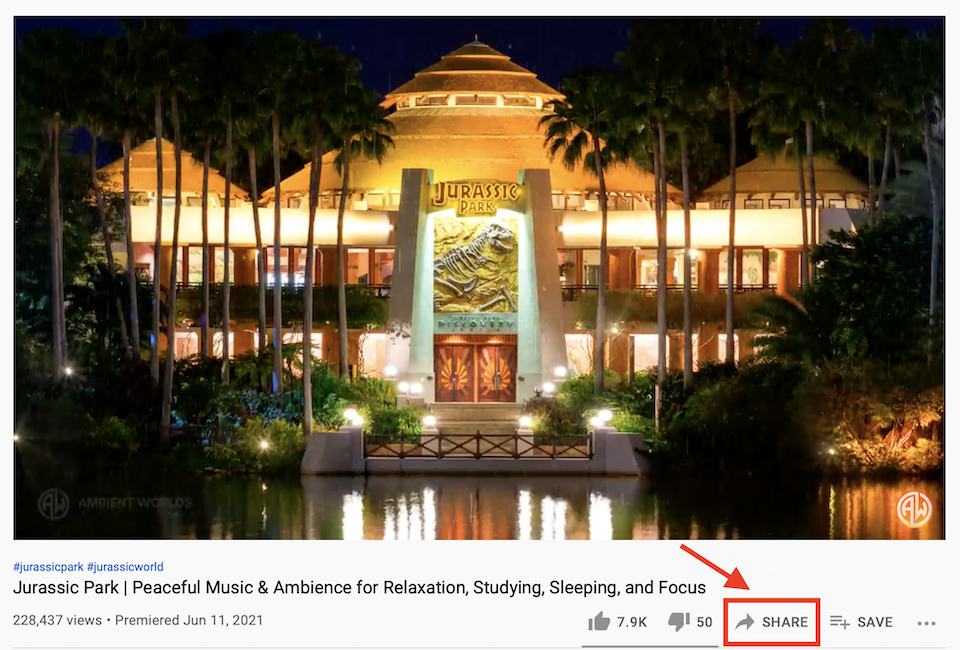
單擊“開始時間”左側的框並設置您希望視頻開始播放的時間。
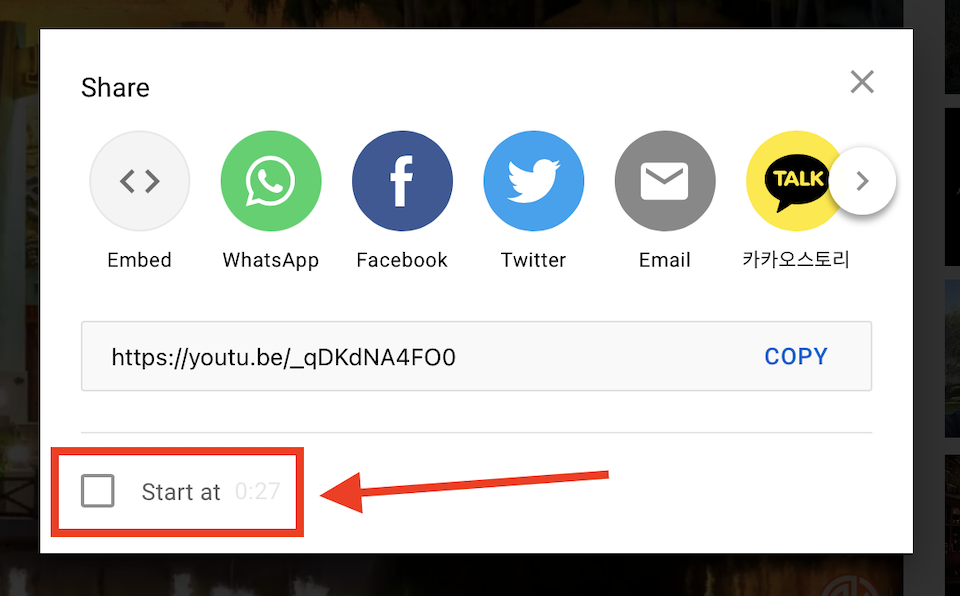
現在您可以復制 URL 以添加到 WordPress。
知道何時使用插件
雖然 YouTube 嵌入塊是在您的網站上獲取視頻或播放列表的最簡單方法,但如果您有更高級的需求,您可能需要考慮使用第三方插件。 例如,您無法輕鬆創建圖庫或插入帶有嵌入塊的 YouTube 頁面,因此您可能需要一個具有更多功能的插件。
經常問的問題
我可以嵌入任何 YouTube 視頻嗎?
抱歉不行。 並非所有 YouTube 視頻都可以嵌入。 發布商必須允許嵌入視頻設置。 某些視頻將受到限制且無法共享。
我是否需要插件才能在 WordPress 上嵌入 YouTube 視頻?
不! 借助 Gutenberg 編輯器中的專用 YouTube 嵌入塊,您無需插件即可輕鬆嵌入 YouTube 視頻和播放列表。
如果我不想使用古騰堡編輯器怎麼辦?
如果您更喜歡使用經典編輯器,可以復制 YouTube 網址,然後將其粘貼到帖子或頁面的正文中。 這應該會自動將 URL 轉換為嵌入的 YouTube 視頻。 但是,在嵌入 Gutenberg 時,您將無法使用相同的選項。
包起來
視頻為網站注入了活力,它們也非常適合參與。 YouTube 嵌入塊的最佳之處在於您無需安裝插件即可在您的網站上獲取您喜愛的視頻。 無論您擁有專注於視頻的網站,還是第一次嘗試視頻內容,使用內置嵌入選項都是一種無縫、快速的方式,讓您的網站看起來如您所願。 如果您將來需要更努力地製作視頻,您可以隨時嘗試使用插件。 我們甚至為 WordPress 收集了五個我們最喜歡的視頻庫插件,所以來看看吧。
特色圖片:Shutterstock.com 上的 ya_blue_ko
